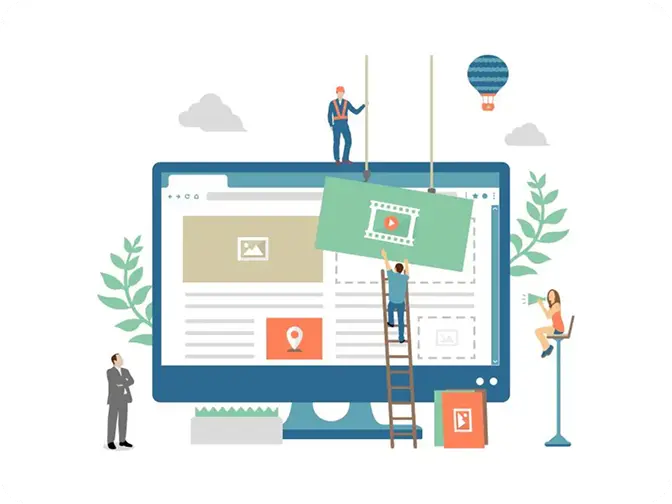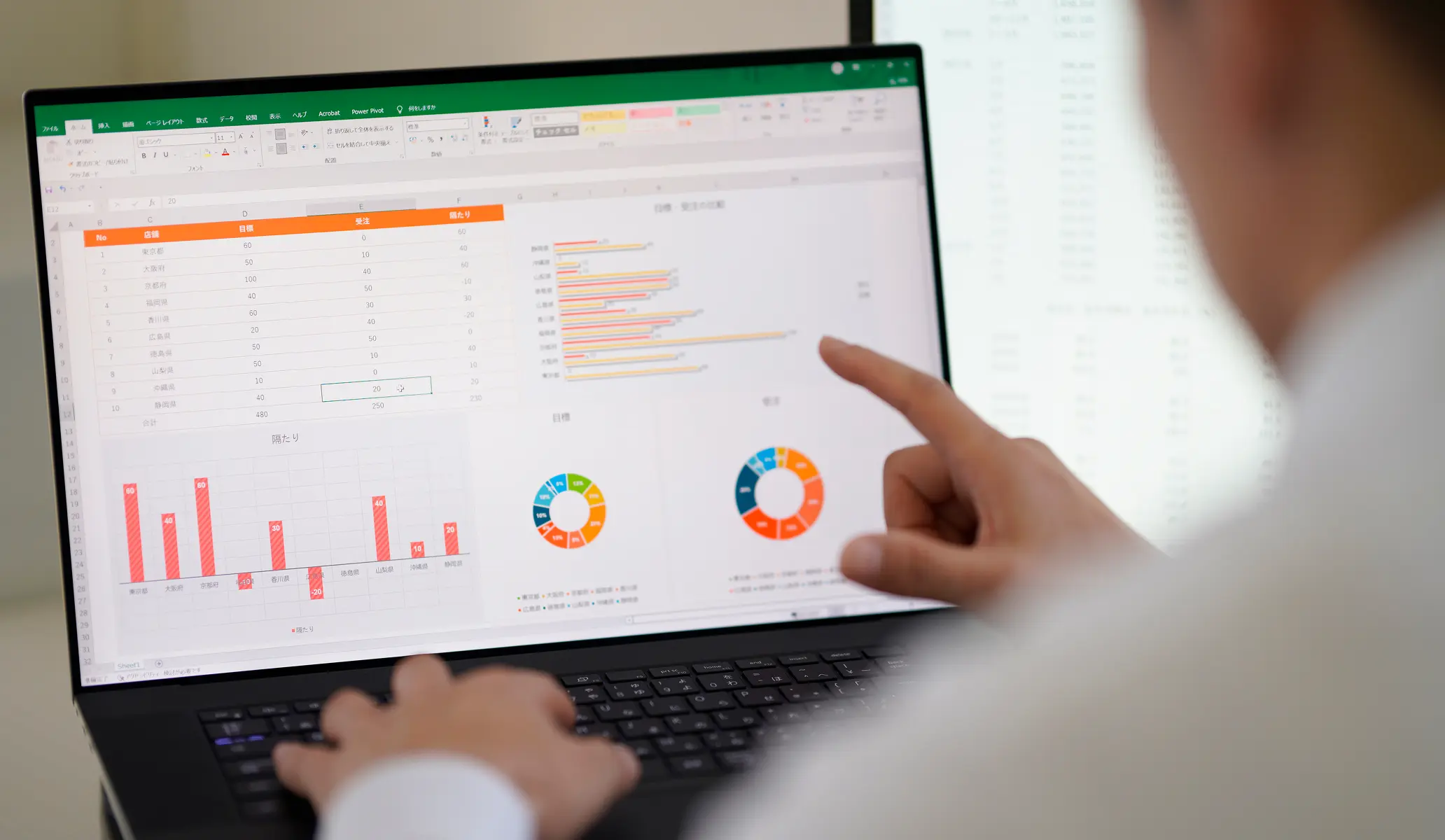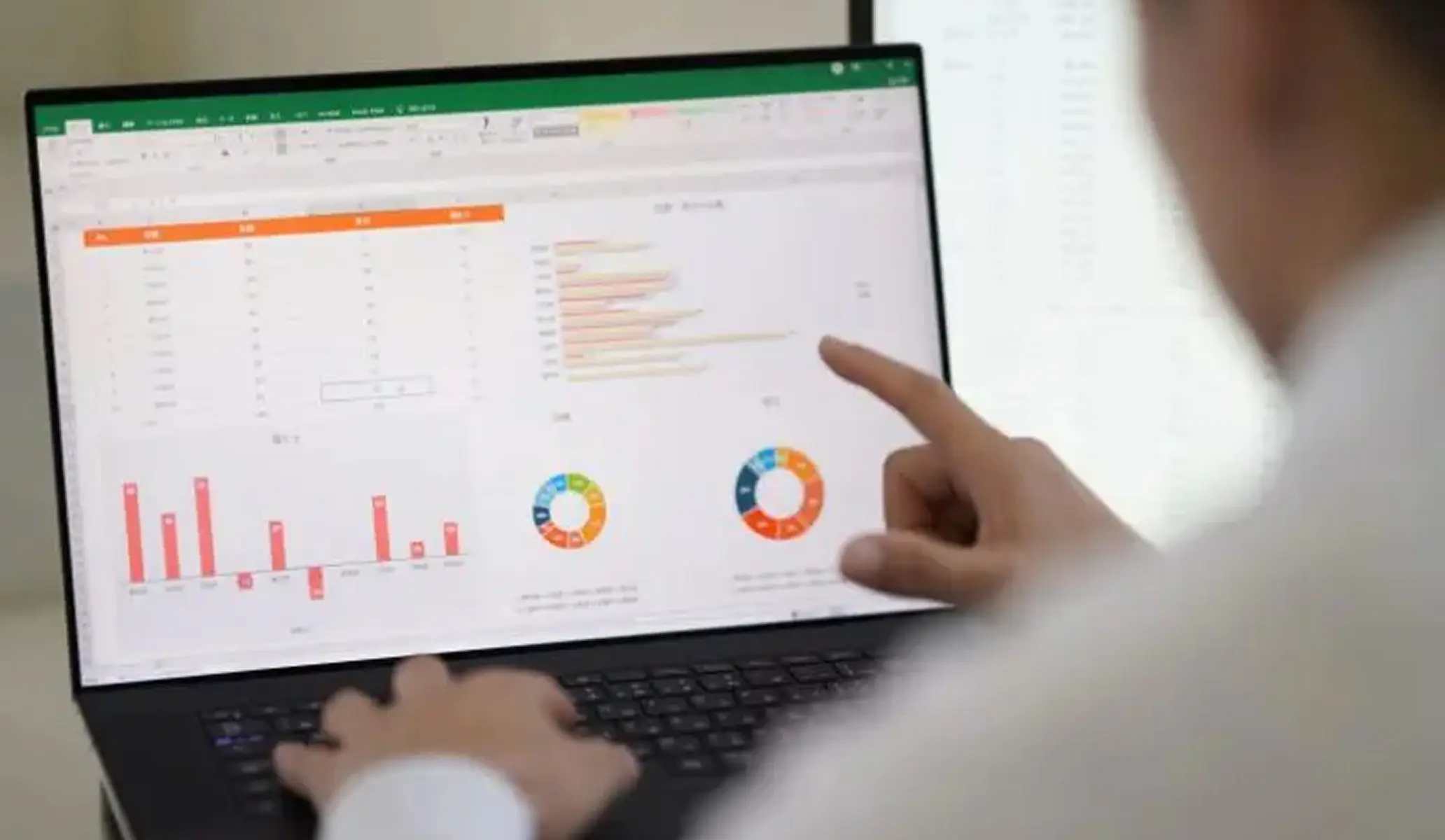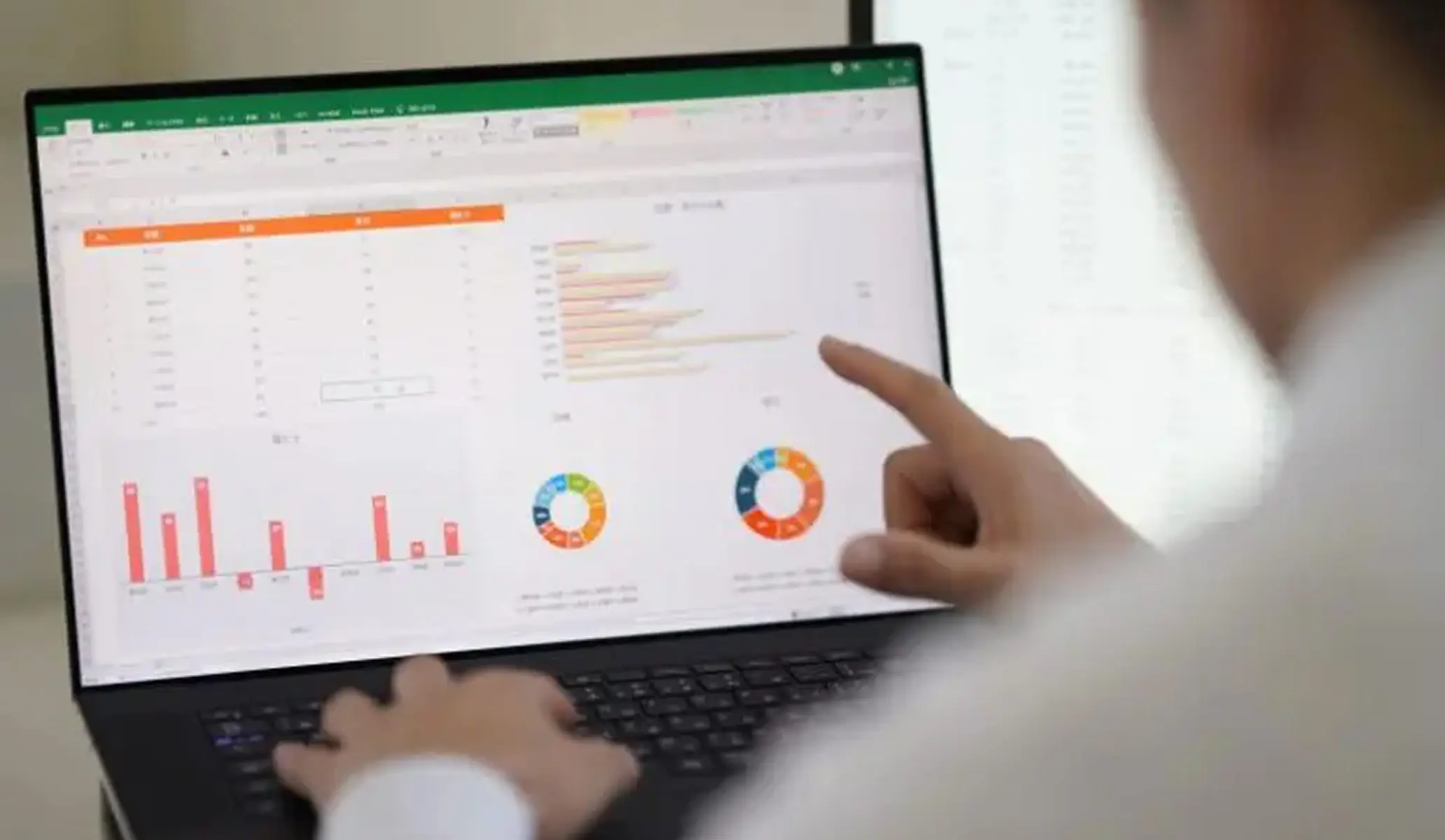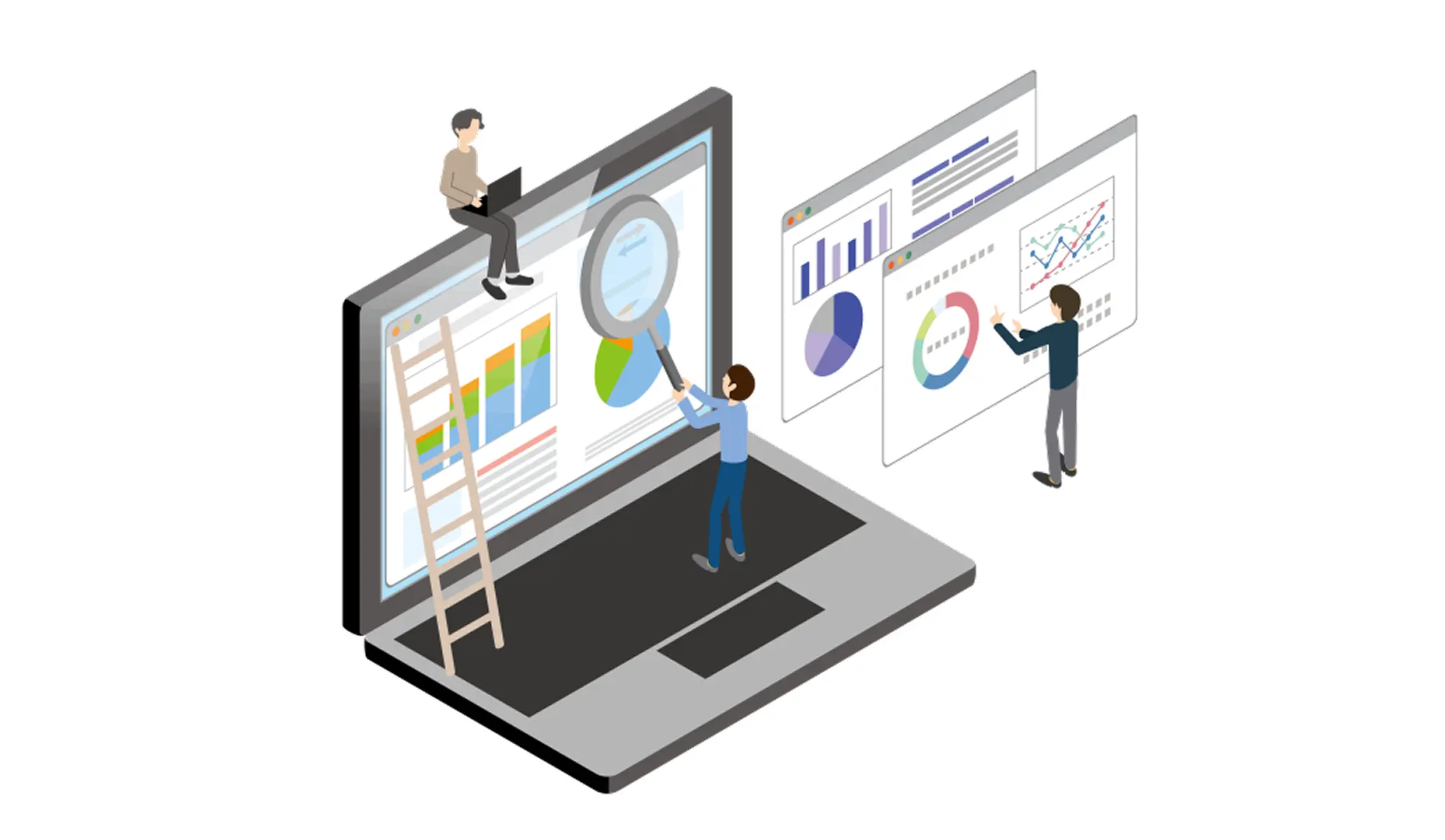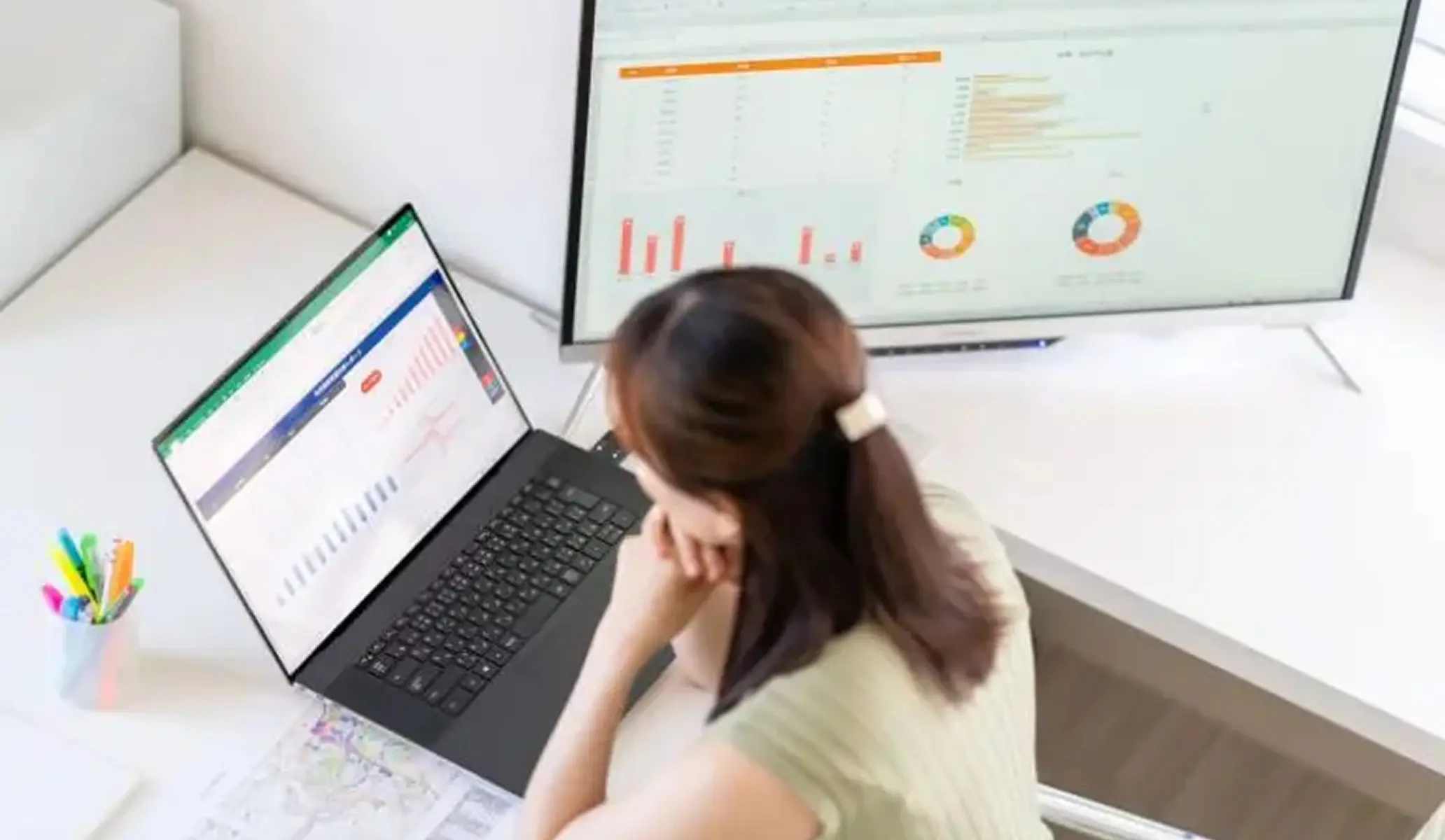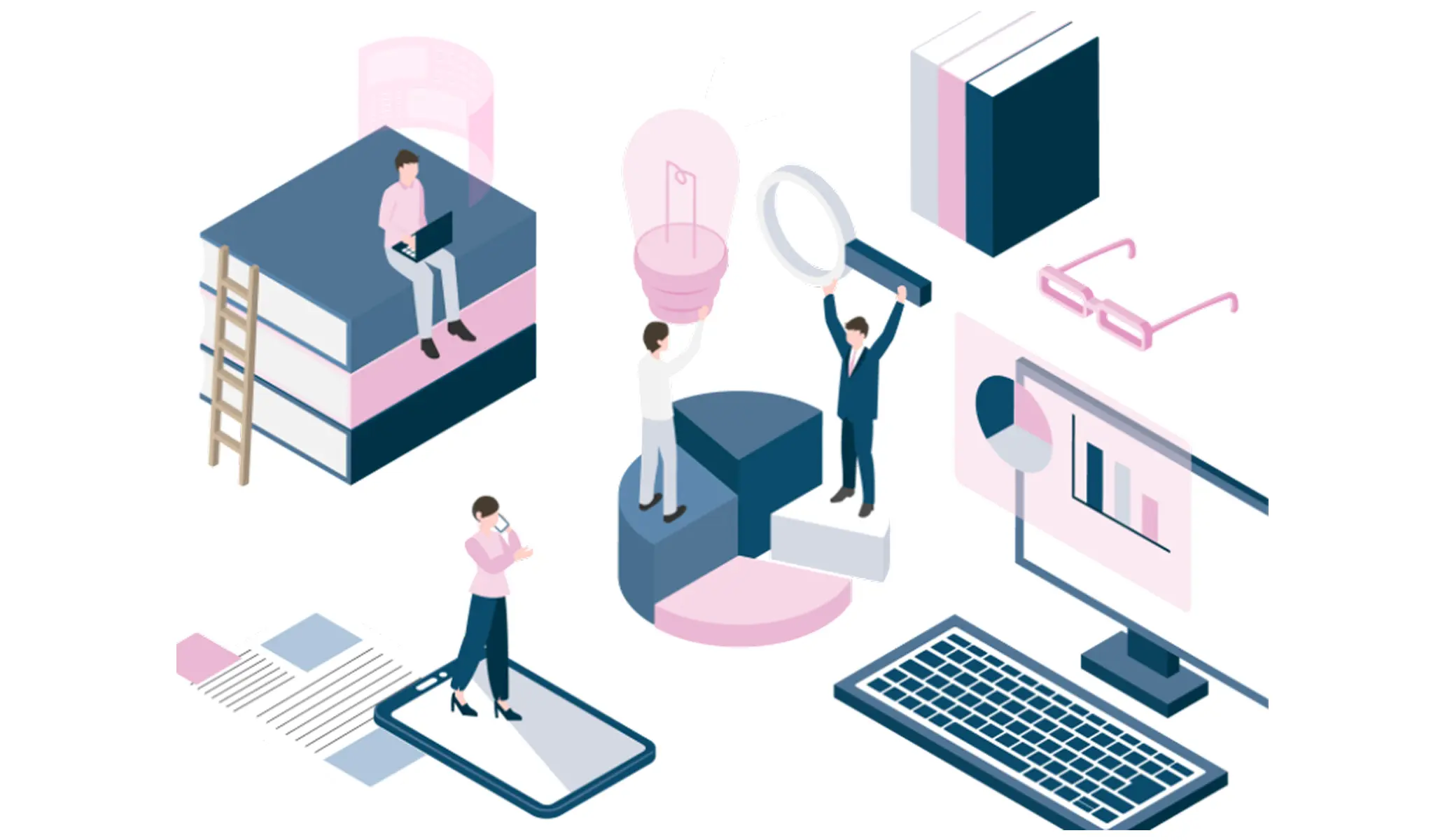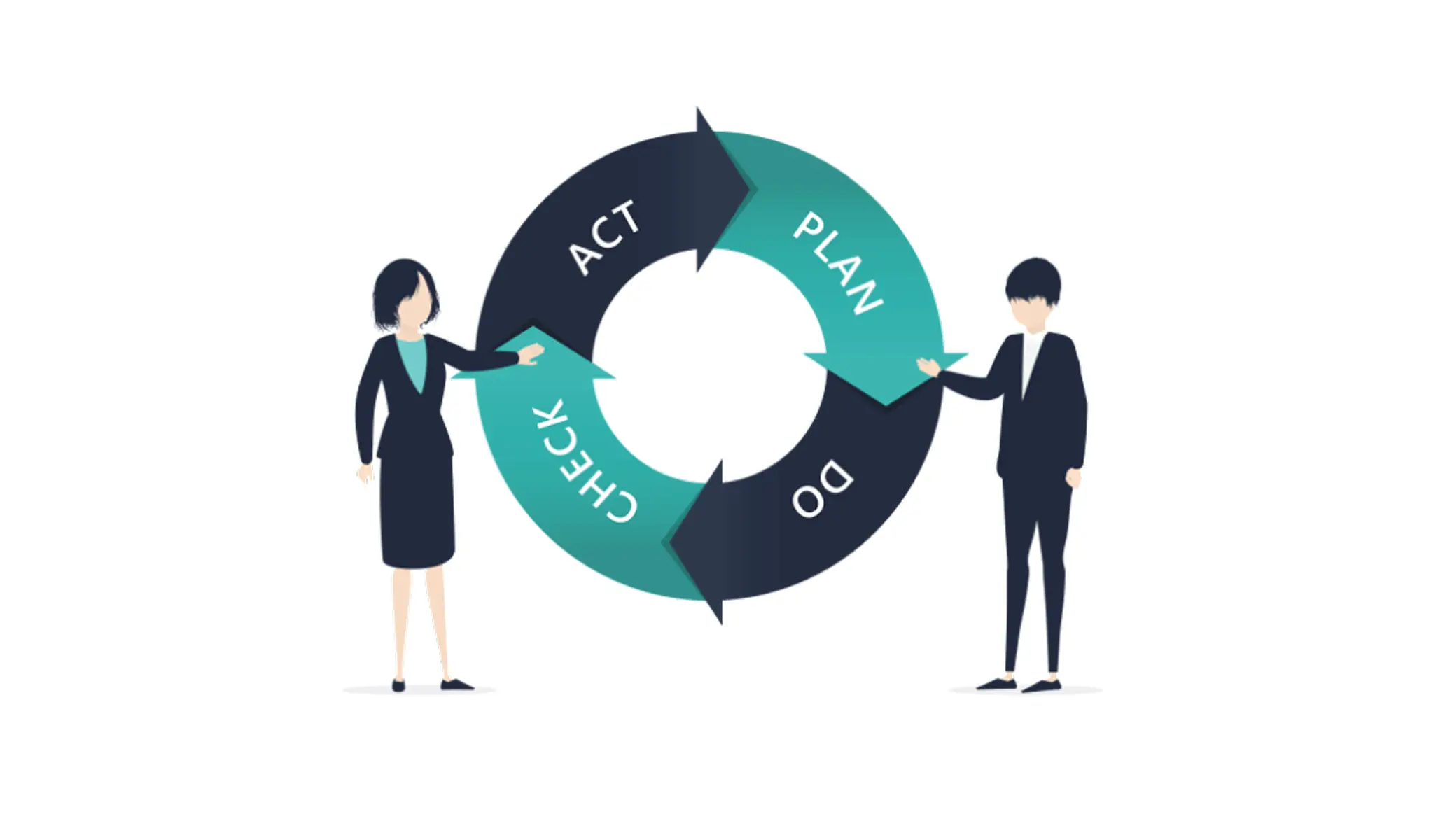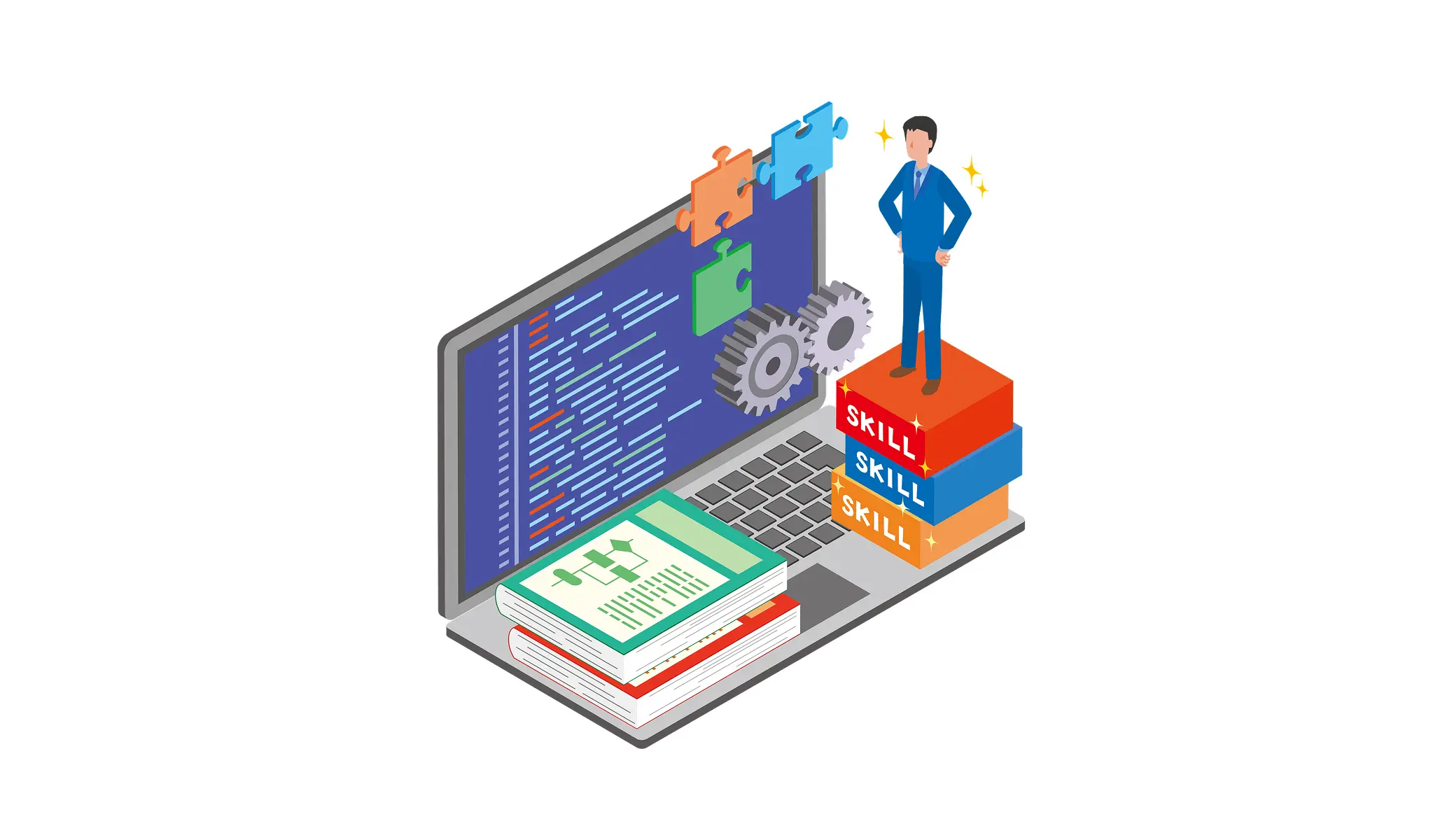Excelを使ったデータ分析の基礎知識~便利な関数や分析ツールを解説~
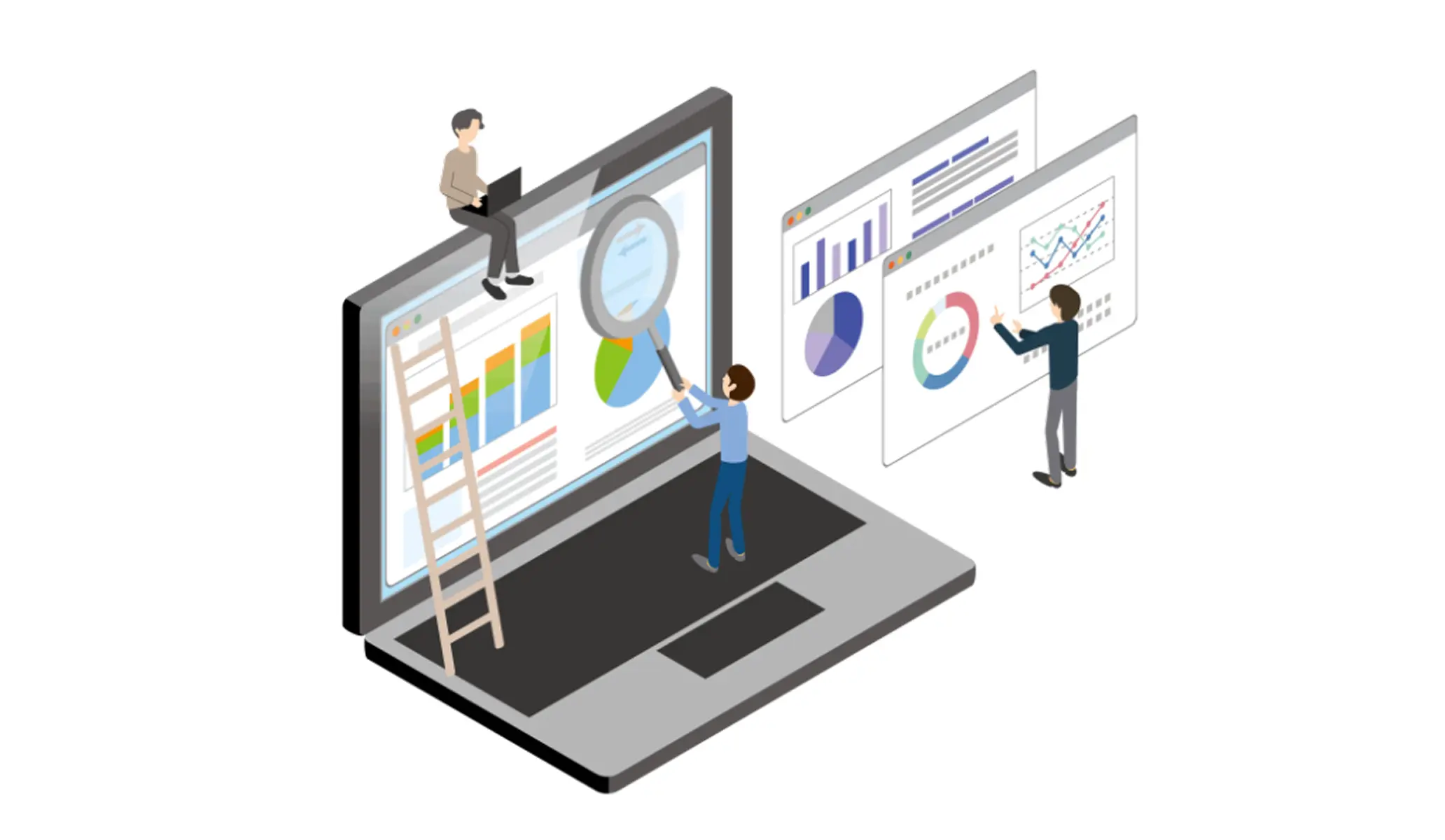
表計算や表・グラフの作成で広く使われているMicrosoft社のExcelですが、プログラミングやデータベースの作成・データ分析までできることはあまり知られていません。
Excelでできるプログラミングやデータ分析は、簡単なものがほとんどです。高度なプログラミングや分析には専用のソフトが必要ですが、基本的なことなら充分に行えます。
この記事では、Excelでデータ分析を行う際に気をつけることや、分析に役立つ関数を解説します。是非参考にしてみてください。
表計算ソフト「Excel」でできること
ほとんどのオフィスで使われているといっても過言ではないExcelでは、次のことができます。
表計算・集計
Excelを使えば、簡単に表計算や数値の集計が行えます。手作業で、電卓をたたいて計算するとなると大変な作業も、Excelなら関数や数式を入力するだけです。
関数や数式で合計や平均を求めた場合、元のデータを変更すれば自動で結果も変わるので、いちいち再計算する手間も減らせます。
図表やグラフの作成
Excelには図表を作成する機能も備わっています。フローチャートや吹き出しなどの描画ツールを使えば、簡単に見やすい資料が作れるでしょう。
データを表にしておけば、円グラフや棒グラフなど様々なグラフが作れます。グラフはデータと連動しているため、データが変更されれば自動でグラフも変化します。
手描きで描くのは大変な図表やグラフを簡単に作れるのは、Excelの大きなメリットです。
プログラミング
意外に思われるかもしれませんが、Excelを使えば簡単なプログラミングも行えます。ExcelにはVBA(Visual Basic for Applications)というプログラム言語を使う機能も備わっており、「マクロ」という機能を使うことで単純な作業などを自動化できるのです。
マクロを使うのは少し難しいと感じる人もいるでしょうが、プログラム言語がわからなくても実際に行なった操作を記録してマクロ化することもできます。プログラミングになじみがなくても、使いこなせるようになれば大幅な業務効率化が可能です。
データベースの作成・分析
Excelは、データベースの作成・分析も可能です。データベースの作成・分析というと、専用のソフトを使わなければできないと思っている人もいるでしょう。しかし、専用ソフトの導入はそれなりにコストがかかります。
しかし、Excelでも簡単なデータベースの作成・分析ができるので、専用ソフトの導入を検討している企業は、まずExcelを使ってみるのもおすすめです。
Excelにはフィルターや検索機能の他、複数のワークシートをまたいでリンクできる機能があります。そのため、高度な管理を必要としないシンプルなデータベースなら、Excelでも十分に作成・活用が可能です。
Excelでデータ分析を行うメリット・デメリット
Excelで行うデータ分析には、次のようなメリット・デメリットがあります。
Excelを使ってデータ分析をするメリット
Excelを使ってデータ分析をするメリットは次のとおりです。
- コストをかけずに始められる
- 専門的な技術者を育成する必要がない
- 簡単な操作でデータを分析できる
Excelは多くの企業で導入されているため、Excelを使うならデータ分析のために別途専用ソフトを導入する必要がありません。そのため、導入コストをかけずにデータ分析を始められるというメリットがあります。
また、最近は学校でExcelを使ったデータ分析やマクロの教えているところもあり、データ分析ソフトと違って専門の技術者を育成する必要がありません。操作も簡単なので、Excelの基礎知識があれば誰でも簡単にデータ分析を始められます。
Excelを使ったデータ分析は次のような企業におすすめです。
- コストをかけずにデータ分析を始めたい
- データ分析専門の技術者を育成するのが難しい
- すでにExcelを導入している
Excelを使ってデータ分析をするデメリット
簡単に始められるExcelを使ったデータ分析ですが、デメリットもあります。主なデメリットは次のとおりです。
- 複数人で操作をするのが難しい
- 大量の処理を捌ききれない
- 保存できるデータ量に限界がある
- データの改変が簡単にできる
- 他のツールと連携させるのが難しい
クラウドドライブなどに保存したExcelファイルは、複数人で同時に閲覧・編集が可能です。しかし、複数人で同時に編集した場合、データが破損したりエラーが出たりしやすくなります。
また、大量のデータを処理するには不向きで、保存できるデータ量に限界がある点もデメリットといえるでしょう。
Excelは誰でも簡単に操作できるため、データの改変や削除も容易です。大切なデータは変更できないようセルに保護をかけるなど工夫する必要があります。
Excelを使って作ったグラフや図表をメールやチャットで利用する場合、手動でインポートする必要がある点も、人によっては使いにくいと感じるでしょう。
Excelを使ってデータ分析をする際の注意点
ここからは、Excelを使ってデータ分析をする際の注意点を解説します。
あらかじめ分析ツールのアドインをインストールしておく
Excelでデータ分析を行いたい場合は、あらかじめ分析ツールのアドインをインストールしておきましょう。
Excelのアドインは、マクロツールだけを含む特殊なファイルで、Excelに機能を追加するものです。
分析ツールのアドインは、以下の手順でインストールできます。
1.「ホーム」をクリックし、「オプション」を選択する
2.「Excelのオプション」から「アドイン」→「分析ツール」の順に選択し「設定」をクリックする
3.表示された「アドイン」ダイアログボックスで、「分析ツール」に✓を入れてOKをクリックする
4.「データ」タブを開き、「分析ツール」が表示されていることを確認する
大量のデータを扱う際はピボットテーブルを使う
大量のデータを扱う際はピボットテーブルを使用しましょう。ピボットテーブルは、大量のデータを様々な切り口から分析できる機能です。メニューに従ってデータを選択するだけで、きれいな集計表やグラフが作れます。ピボットテーブルは「挿入」タブの「ピボットテーブル」から作成できます。
ピボットテーブルを使うと、特定のデータを非表示にするのも、列と行の入れ替えも簡単に行えます。
データが多くなればなるほど、管理は難しくなるものです。
積極的にピボットテーブルを活用して、業務効率を向上させましょう。
データやシートは改変できないように保護しておく
Excelはほとんどの人が扱えるソフトだからこそ、データの改変や削除も簡単にできてしまいます。
ひとつのデータが改変・削除されれば、分析結果が大きく変わってしまうのは避けられません。
Excelでデータ分析を行う際は、データが改変・削除されないようにセルやシートを保護しておきましょう。
Excelでのデータ分析に役立つ関数
ここからは、データ分析に役立つ関数を解説します。
SUMIF関数/SUMIFS関数
SUMIF関数/SUMIFS関数は、設定した条件に合致するデータを集計する関数です。
特定の曜日の売り上げを集計したり、部署ごとの経費を集計したりする際に利用すると便利です。
数式は次のように表します。
SUMIF関数:SUMIF(検索するデータの範囲,"検索する条件",合計するデータの範囲)
SUMIFS関数:SUMIFS(合計するデータの範囲, 検索するデータの範囲, "条件①", 検索するデータの範囲②, "条件②")
SUMIF関数は、検索する条件が1つのときに使用します。複数の条件でデータを検索する際はSUMIFS関数を使用しましょう。
SUMIFS関数を使用する際は、データの範囲と条件をペアで記述します。
COUNTIF関数/COUNTIFS関数
COUNTIF関数/COUNTIFS関数は、条件に当てはまるデータの数を数える関数です。住所一覧から、都道府県ごとの人数を調べたいときなどに役立ちます。
また、重複するデータを調べるときにも活躍します。
COUNTIF関数/COUNTIFS関数は次のように記述します。
COUNTIF関数:COUNTIF(検索するデータの範囲,"検索する条件")
COUNTIFS関数:COUNTIFS(検索するデータの範囲①,"検索する条件①",検索するデータの範囲②,"検索する条件②")
COUNTIFS関数でも、SUMIFS関数同様に検索するデータの範囲と検索する条件をペアで記述します。
VLOOKUP関数/HLOOKUP関数/XLOOKUP関数
VLOOKUP関数/HLOOKUP関数/XLOOKUP関数は、指定した範囲の中から、指定した条件のデータを検索する関数です。入力した物品コードに対応する品名を指定されたセルに表示させる際などに使います。
VLOOKUPは指定した範囲の左端にある列から、HLOOKUPは指定した範囲の一番上の行からデータを検索します。データが縦に並んでいる場合はVLOOKUP、横に並んでいる場合はHLOOKUPを使いましょう。
XLOOKUPはMicrosoft 365のExcelとExcel 2021、Web版のExcelでのみ使える関数です。データを検索する範囲と、データを探す範囲を分けて設定できるため、VLOOKUP関数/HLOOKUP関数より柔軟なデータ検索ができます。
この数式は次のように表します。
VLOOKUP関数:VLOOKUP(検索する値,検索する範囲,列番号,検索の型)
HLOOKUP関数:HLOOKUP(検索する値,検索する範囲,行番号,検索の型)
XLOOKUP関数:XLOOKUP(検索する値,検索する範囲,表示するデータの範囲,見つからない場合の表示,検索の型)
検索の型は0か1またはFALSEかTRUEで表します。
TRUEまたは1を指定すると、一致する値がない場合に検索値未満の最大値が表示されます。
FALSEまたは0を指定すると、検索値と完全に一致する値がない場合に「#N/A」とエラーが表示されます。
最近は、VLOOKUP関数/HLOOKUP関数よりもXLOOKUP関数を使うケースが増えているので、使用できる環境にあるなら徐々に切り替えていくと良いでしょう。
CORREL関数
CORREL関数は相関分析を行うための関数です。指定した範囲の相関関係を表示させるので、地域ごとの降水量と気温の相関を調べたい場合などに使用します。
記述する数式は次のとおりです。
CORREL関数:CORREL(データAの範囲,データBの範囲)
SLOPE関数
SLOPE関数は、回帰分析を行う際に使用する関数です。2つのデータ範囲を分析し、回帰直線の傾きを表示させます。
記述する数式は次のとおりです。
SLOPE関数:SLOPE(データAの範囲,データBの範囲)
RSQ関数
RSQ関数も回帰分析で使用される関数です。指定した2つのデータ範囲の相乗係数の2乗を求めます。
記述する数式は次のとおりです。
RSQ関数:RSQ(データAの範囲,データBの範囲)
T.TEST関数
T.TEST関数はt検定で使われる関数で、指定したデータ範囲Aとデータ範囲Bのt検定値を求めるものです。
数式は次のように記述します。
T.TEST(データ範囲A,データ範囲B,求める確率の種類,検定の種類)
求める確率の種類は、片側確率の場合は1、両側確立の場合は2と記述します。
検定の種類は、次のとおりです。
1:対になっているデータのt検定
2:2つの母集団の分散が等しい場合のt検定
3:2つの母集団の分散が等しくない場合のt検定(ウェルチの検定)
Excelで行える分析の種類
ここからは、Excelで行える分析の種類を簡単に解説しましょう。
相関分析
相関分析は、2つのデータがどの程度同じ動きをするのかを調べる分析です。
天気と来客数、降水量と気温など、2つのデータの動きを見て、戦略立案に生かします。
相関分析の結果が1に近ければ近いほど相関(比例)の関係、-1に近ければ近いほど負の相関(反比例)、0に近くなればなるほど関係がないことを示します。
回帰分析
回帰分析は、なぜその結果が出たのかを調べる分析です。
広告が売り上げの増加に与えた影響や、宣伝によってこれから増加が見込まれる売上額などを見るために用いられます。
因子分析
因子分析は、得られた結果に潜んでいる要素を探るための分析です。消費者行動の背景などを分析する際に用いられます。
マーケティングの現場では、顧客の潜在ニーズの把握のために用いられることも少なくありません。
時系列分析
時系列分析は、サイトへのアクセス数や売り上げ金額など、時間と共に変化するデータを分析するものです。
長期的な傾向や規則的な動き、不規則な動きなどを観察し、将来の予測に役立てます。
分散分析
分散分析は3つ以上のデータを比較する際に用いられる分析手法です。対象の3つ以上の水準平均が一致していると仮定し、その中から平均と一致しないものを見つけ出します。
主成分分析
主成分分析は、大量のデータをよりシンプルな指標や合成変数に集約させる分析手法です。顧客を属性ごとに分類したり、テストの結果を分析したりするのに用います。
t検定
t検定とは、t分布を利用して仮説が正しいのかどうかを統計学的に検証する手法です。平均値の差に意味があるかどうかを判断できます。
アンケート結果の分析や生産管理など、ビジネスでも頻繁に活用される手法です。
データ分析のスキルを身につけてExcelを徹底的に活用しよう!
データ分析というと、専門のソフトを使って行うものというイメージがありますが、Excelを使えば誰でも気軽にデータ分析が始められます。
Excelでデータ分析をする際は、あらかじめ分析ツールのアドインをインストールしておきましょう。
東京ITスクールではExcel研修をはじめ様々な講座を開催していますので、興味を持たれた方はお気軽にお問い合わせください。
システム開発会社発、IT人材の採用から育成まで!社員研修なら東京ITスクール
東京ITスクールは、IT人材の採用から育成までを包括的に支援する法人向け人材育成・紹介サービスです。
システム開発事業に長年携わってきた私たちならではの、現場で即戦力として活躍できる確かなプログラムをご提供します。
- IT人材の採用から育成までをトータルで支援
- 新人~管理職まで、階層別の学びをご用意
- 実践豊富なカリキュラムで現場即戦力を育成
おすすめの研修・講座はこちら
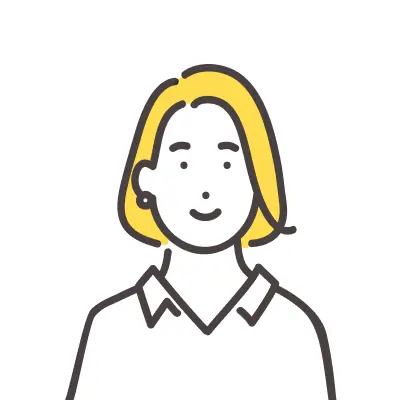
東京ITスクール 湯浅
現場SEとして活躍する傍ら、IT研修講師として多数のIT未経験人材の育成に貢献。現在は中小企業を中心としたDX、リスキリングを支援。メンターとして個々の特性に合わせたスキルアップもサポートしている。趣味は温泉と神社仏閣巡り。